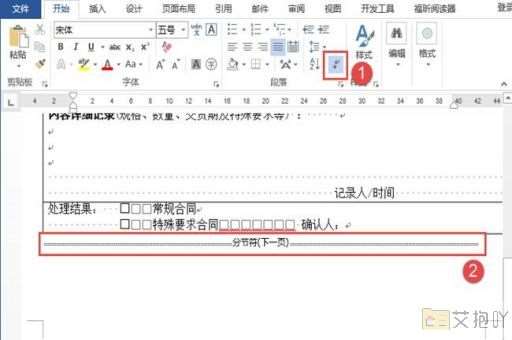荣誉证书word版怎么弄批量打印
荣誉证书批量打印的步骤可能因人而异,因为这取决于你使用的软件和你的具体需求。以下是一个基本的步骤指南:
1. 打开microsoft word:首先打开你的word程序。
2. 创建一个新文档:点击“文件”->“新建”,创建一个新的空白文档。
3. 设计荣誉证书模板:在新的文档中,你可以开始设计你的荣誉证书。可以包括一些基本元素,如标题(“荣誉证书”),接收者的姓名,日期,颁发单位等。你还可以添加一些装饰元素,如边框,图案等。
4. 保存为模板:当你满意你的设计后,点击“文件”->“另存为”。在弹出的窗口中,选择保存位置,并在“文件类型”下拉菜单中选择“word模板(.dotx)”。然后给你的模板命名并点击“保存”。
5. 批量输入数据:创建一个新的word文档,然后在该文档中输入所有接收者的姓名和其他信息。每一行应该包含一个接收者的所有信息。
6. 使用邮件合并功能:点击“邮件”标签,在工具栏中点击“开始邮件合并”。在弹出的窗口中,选择“信函”,然后点击“下一步: 启动文档”。
7. 选择模板:在下一个窗口中,点击“使用现有文档”,然后浏览并选择你在步骤4中创建的模板。
8. 插入收件人信息:在主文档中,点击你想插入信息的位置,然后在工具栏中点击“插入合并域”。在弹出的列表中,选择你想插入的信息字段(“姓名”)。

9. 预览并完成合并:点击“预览结果”,然后检查每个证书是否正确。如果没有问题,点击“完成并合并”,然后选择“编辑单个文档”。
10. 打印证书:你可以选择打印所有的证书,或者只打印特定的一部分。
以上就是使用microsoft word进行荣誉证书批量打印的基本步骤。希望这个教程对你有所帮助!


 上一篇
上一篇